एंड्रॉइड के लिए फ़्लैश प्लेयर- यह विशेष कार्यक्रम, जो एक विशिष्ट साइट पर वीडियो का पूर्ण प्लेबैक प्रदान करता है, और आपको ग्राफिक एनीमेशन देखने और चलाने की भी अनुमति देता है ऑनलाइन गेमसीधे आपके एंड्रॉइड डिवाइस के ब्राउज़र से।
एंड्रॉइड के लिए फ़्लैश प्लेयर की विशेषताएं
जैसा कि आप जानते हैं, कुछ वेबसाइटों का स्थिर संचालन और उन पर वीडियो का प्लेबैक सीधे फ़्लैश प्लेयर पर निर्भर करता है। अपने कंप्यूटर पर रहते हुए, आपको शायद याद होगा कि कैसे सिस्टम ने आपको इस प्लगइन को स्थापित करने के लिए एक स्वचालित अनुरोध दिया था। तो, वही क्रियाएं अब स्मार्टफोन पर भी की जा सकती हैं। हालाँकि, यह उतना आसान नहीं निकला जितनी उम्मीद थी।तथ्य यह है कि आधिकारिक एंड्रॉइड प्रतिनिधियों ने उपरोक्त को प्राथमिकता देते हुए फ्लैश का उपयोग करने से इनकार कर दिया एचटीएमएल 5. हालाँकि, ऐसे शिल्पकार भी थे जिन्होंने फिर भी अनौपचारिक संस्करण को ओएस एंड्रॉइड पर पोर्ट किया। हालाँकि, यह समस्याओं के बिना नहीं था। तथ्य यह है कि यह कोडेक एंड्रॉइड 4.1 जेली बीन पर नहीं जाना चाहता है, और इसलिए बहुत सारी शिकायतें और असंतोष पैदा हुआ। हालाँकि, इस दुनिया में कुछ भी असंभव नहीं है, और बकेट के चौथे संस्करण पर एंड्रॉइड के लिए फ़्लैश प्लेयर स्थापित करने का एक तरीका ईजाद किया गया।
1 - सबसे पहली चीज़ जो आपको करने की ज़रूरत है एंड्रॉइड के लिए फ़्लैश प्लेयर डाउनलोड करें
2 - फ़ाइल कॉपी करें एडोब फ़्लैश प्लेयर एपीकेआपके डिवाइस पर
3 - एप्लिकेशन इंस्टॉल करें
4 - अपना मोबाइल ब्राउज़र लॉन्च करें
5 - सेटिंग्स में जाएं और एडोब वाली फील्ड के सामने जाएं फ़्लैश प्लेयरबॉक्स को चेक करें
6 - अब आप आनंद ले सकते हैं पूरा समय काम करनाके लिए कार्यक्रम नवीनतम संस्करण ऑपरेटिंग सिस्टम.
महत्वपूर्ण!!!
ये क्रियाएं नेक्सस 7 को छोड़कर सभी एंड्रॉइड डिवाइस और सभी ब्राउज़रों के लिए डिज़ाइन की गई हैं क्रोम, चूँकि Google ने आधिकारिक तौर पर फ़्लैश को त्याग दिया है। इसीलिए यह अनुप्रयोगप्ले स्टोर पर उपलब्ध नहीं है.
हालाँकि, Nexus 7 मालिकों को पहले से परेशान नहीं होना चाहिए, क्योंकि उनके लिए इस समस्या का समाधान भी मौजूद है। अन्य उपकरणों के साथ काम करने से पहले, जिसका मैंने अभी बिंदुवार वर्णन किया है, आपको पहले अपने डिवाइस के लिए एक विशेष ब्राउज़र डाउनलोड करना होगा और फ़ाइल को /system/app में रखना होगा, रिज़ॉल्यूशन को rw- से rw-r-r- में बदलना होगा। यदि आप पंक्तियाँ ब्राउज़र प्रदाता.एपीके या ब्राउज़र प्रदाता.ओडेक्स देखते हैं, तो आपको बस उनका नाम बदलना होगा, उदाहरण के लिए "1" जोड़कर।
निष्कर्ष
मैं सचमुच आशा करता हूं कि इस अनुभाग में आप अपने लिए कुछ ढूंढने में सक्षम होंगे उपयोगी जानकारीविषय में एंड्रॉइड के लिए फ़्लैश प्लेयर, जिसे इंस्टॉल करके आप आसानी से इंटरनेट ब्राउज़र में एनीमेशन के साथ काम कर सकते हैं, ऑनलाइन गेम खेल सकते हैं, और सबसे महत्वपूर्ण बात यह है कि वीडियो देख सकते हैं जो अन्यथा शुरू ही नहीं होंगे।यह संस्करणप्लेयर आधिकारिक नहीं है, इसलिए इसकी स्थापना के बाद, हमारी साइट का प्रशासन परिणामों के लिए जिम्मेदार नहीं है, क्योंकि कोई भी गारंटी नहीं दे सकता कि सब कुछ स्थिर रूप से काम करेगा। हालाँकि, एंड्रॉइड के लिए फ़्लैश प्लेयर निश्चित रूप से आपके ध्यान के लायक है, क्योंकि इसकी कार्यक्षमता वास्तव में उपयोगी है। यह अकारण नहीं है कि उन्होंने इस पर इतना हंगामा किया।
प्रिय पाठकों, सभी को नमस्कार। इस संक्षिप्त नोट में, मैं आपको बताऊंगा कि यदि आपका एंड्रॉइड गैजेट इंटरनेट पर वीडियो नहीं चला सकता है तो क्या करें अतिरिक्त कार्यक्रमहर चीज़ को क्रम में रखने के लिए इसे स्थापित करने की आवश्यकता है।
वीडियो न चलने का मुख्य कारण प्लगइन का गायब होना है। एडोब फ्लैशखिलाड़ी. तथ्य यह है कि इंटरनेट पर अधिकांश वीडियो ठीक इसी वजह से काम करते हैं (अर्थात उन्हें देखा जा सकता है)। फ़्लैश प्रौद्योगिकियाँ. यदि आपका एंड्रॉइड गैजेट इस तकनीक का समर्थन नहीं करता है, तो वीडियो काम नहीं करेंगे।
इस समस्या को हल करने के दो तरीके हैं:
- आधिकारिक एडोब वेबसाइट से एक विशेष प्लगइन डाउनलोड करें - एडोब फ्लैश प्लेयर और आसानी से आवश्यक वीडियो चलाएं। यह बिल्कुल वही बिंदु है जिसके लिए आज का पाठ समर्पित है।
- विशेष डाउनलोड और इंस्टॉल करें।
तो, आइए पाठ की ओर ही आगे बढ़ें। इस प्लगइन को इंस्टॉल करना बहुत आसान है और इससे आपको कोई कठिनाई नहीं होगी।
इंस्टालेशन
इंस्टॉलेशन को सफलतापूर्वक पूरा करने के लिए इन चरणों का पालन करें फ़्लैश प्लेयरआपके मोबाइल डिवाइस पर:
नीचे मैं फ़्लैश का समर्थन करने वाले ब्राउज़रों की एक छोटी सूची दूंगा.
ब्राउज़र्स
- मोज़िला ब्राउज़र एक लोकप्रिय ब्राउज़र है जो फ़्लैश तकनीक का समर्थन करता है;
- डॉल्फिन क्लासिक - एक और लोकप्रिय वाद्ययंत्र- एंड्रॉइड ऑपरेटिंग सिस्टम के लिए एक ब्राउज़र जो आपको फ्लैश के साथ काम करने की अनुमति देता है;
- यूसी ब्राउज़र एक अच्छा ब्राउज़र है जो लोकप्रिय तकनीक - फ़्लैश का समर्थन करता है। इसके अलावा, इसमें कई और उपयोगी सुविधाएं और फ़ंक्शन हैं;
- पफिन वेब ब्राउज़र फ्लैश (वीडियो देखने) प्रौद्योगिकियों के समर्थन के साथ एक काफी उच्च गुणवत्ता वाला ब्राउज़र है। फ़्लैश समर्थन के अलावा, इसमें कई अन्य अच्छे और उपयोगी कार्य हैं।
आज के लिए बस इतना ही, मुझे आशा है कि यह संक्षिप्त लेख और वीडियो आपके लिए चल रहा होगा। यदि आप इस लेख को अपने खातों में साझा करेंगे तो मैं आभारी रहूंगा सामाजिक नेटवर्क में, और इस पोस्ट पर टिप्पणियों में अपनी राय भी साझा करें।
पर्सनल कंप्यूटर के कई उपयोगकर्ता पहले से ही इस तथ्य के आदी हैं कि इंटरनेट पेजों पर अधिकांश वीडियो अंतर्निहित फ़्लैश प्लेयर का उपयोग करके चलाए जाते हैं, जिसके बिना कई ब्राउज़र-आधारित ऑनलाइन गेम भी नहीं चल सकते हैं।
हालाँकि, डेवलपर कंपनी Adobe अब मोबाइल उपकरणों के लिए फ़्लैश प्लेयर नहीं बनाती है, इसलिए उनका ही उपयोग करें सामान्य मोडअब संभव नहीं है. इसके बजाय, मोबाइल डेवलपर्स एंड्रॉइड प्लेटफॉर्म HTML5 का उपयोग करें.
अनुपस्थिति सॉफ़्टवेयरएंड्रॉइड पर फ़्लैश प्लेयर इंस्टॉल करना अपने आप में कोई समस्या नहीं है, लेकिन कुछ मामलों में यह कुछ असुविधा का कारण बनता है। हालाँकि, यह दुखी होने का कारण नहीं है - आप इस प्रोग्राम को मैन्युअल रूप से इंस्टॉल कर सकते हैं।
फ़्लैश प्लेयर स्थापना निर्देश
ऐसा करने के लिए, आपको आईटी तकनीक में विशेषज्ञ या प्रोग्रामर होने की आवश्यकता नहीं है - अब हम यह पता लगाएंगे कि एंड्रॉइड पर फ़्लैश प्लेयर कैसे इंस्टॉल करें।
ऐसा करने के लिए आपको चाहिए:
- "सुरक्षा" अनुभाग खोलकर अपने डिवाइस पर सेटिंग मेनू दर्ज करें। आइटम "अज्ञात स्रोत" के आगे आपको बॉक्स को चेक करना होगा। यह आवश्यक है ताकि डिवाइस उन अनुप्रयोगों को इंस्टॉल कर सके जिनसे नहीं लिया गया है प्ले मार्केट, लेकिन किसी बाहरी स्रोत से।
- फिर आपको अपने ब्राउज़र के माध्यम से इस लिंक का उपयोग करके Adobe संसाधन में लॉग इन करना होगा मोबाइल डिवाइस. जब पृष्ठ लोड होता है, तो सबसे नीचे आपको "एंड्रॉइड 4.0 संग्रह के लिए फ़्लैश प्लेयर" शीर्षक के अंतर्गत फ़ाइलें मिलेंगी। सभी फ़्लैश प्लेयर संस्करण यहां दिखाए गए हैं, जो नीचे सबसे पुराने से लेकर सबसे ऊपर नवीनतम तक सूचीबद्ध हैं। सूची के शीर्ष पर मौजूद संस्करण सबसे नया उपलब्ध होगा।
- निर्दिष्ट संस्करण का फ़्लैश प्लेयर डाउनलोड करें। इस स्थिति में, आर्क फ़ाइल डिवाइस की ऑन-बोर्ड मेमोरी में डाउनलोड हो जाएगी।
- एक बार डाउनलोड पूरा हो जाने पर, आप तुरंत प्रोग्राम का उपयोग करके इंस्टॉल कर सकते हैं।
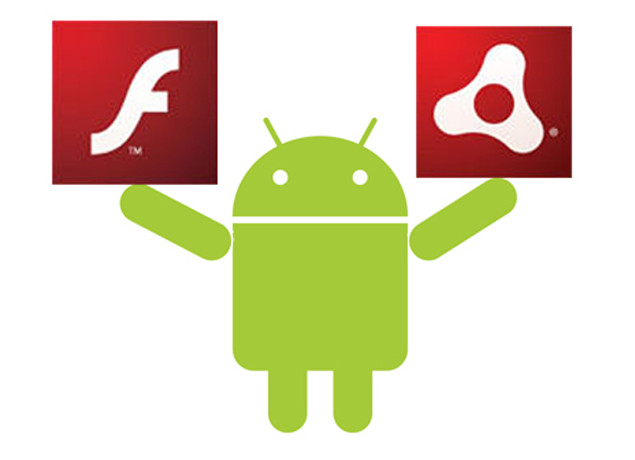
इसके बाद इंस्टॉलेशन पूरा हो जाएगा और आप एंड्रॉइड पर फ्लैश देख पाएंगे। वैकल्पिक रूप से, आवश्यक आर्क फ़ाइलें इसके माध्यम से डाउनलोड की जा सकती हैं निजी कंप्यूटर, और फिर इसे USB केबल के माध्यम से अपने टैबलेट या स्मार्टफ़ोन पर स्थानांतरित करें।
स्मार्टफोन और टैबलेट के लिए कौन सा फ़्लैश प्लेयर सबसे अच्छा है?
एंड्रॉइड के लिए कौन सा फ़्लैश प्लेयर सबसे अच्छा है - यह इस बात पर निर्भर करता है कि डिवाइस पर मोबाइल प्लेटफ़ॉर्म का कौन सा संस्करण स्थापित है। 4 और उच्चतर के सभी संस्करणों के लिए, अधिकांश मामलों में 11 और उच्चतर के फ़्लैश प्लेयर संस्करण उपयुक्त हैं।
जो लोग Google के सिस्टम के पुराने संस्करणों का उपयोग करते हैं, उनके लिए संस्करण 11 काम नहीं करेगा - यह बस इंस्टॉल नहीं होगा। इसलिए, इस मामले में, आपको संस्करण 10.2 का उपयोग करना चाहिए।
यदि इंस्टालेशन के बाद फ़्लैश प्लेयर अचानक काम करने से इंकार कर देता है, तो आपको समय से पहले घबराना नहीं चाहिए - यह बहुत संभव है कि आप बस काम कर रहे हों गूगल ब्राउज़रक्रोम.
तथ्य यह है कि डेवलपर Adobe तकनीकों का समर्थन नहीं करता है, और इसलिए वे उनके ब्राउज़र में काम नहीं करते हैं। ऐसी समस्याओं से बचने के लिए आपको किसी अन्य का इस्तेमाल करना चाहिए। यदि प्लेयर वहां भी काम नहीं करता है, तो आपको अपनी ब्राउज़र सेटिंग्स की जांच करने की आवश्यकता है - शायद आवश्यक विकल्प सक्षम नहीं था।
बिना वायरस पकड़े एंड्रॉइड पर प्लेयर को कैसे अपडेट करें?

यहां सब कुछ एक नियमित कंप्यूटर की तुलना में अधिक जटिल है। पीसी पर एक पूर्ण कार्यक्रम चलेगा, जो उपलब्ध होते ही अपडेट पेश करेगा, लेकिन मामले में मोबाइल सिस्टमऐसा नहीं होगा।
ऐसा करने के लिए, आपको एडोब संसाधन ब्राउज़ करना होगा, नए संस्करणों के उद्भव को ट्रैक करना होगा, उन्हें मैन्युअल रूप से डाउनलोड और इंस्टॉल करना होगा।
किसी भी परिस्थिति में आपको इस तरह के टेक्स्ट वाले पॉप-अप विंडो से मूर्ख नहीं बनना चाहिए: "आपका फ़्लैश प्लेयर पुराना हो गया है, कृपया इसे अपडेट करें," जो कुछ पेजों पर दिखाई दे सकता है, क्योंकि वायरस इसी तरह फैलते हैं।
फ़्लैश प्लेयर को अपडेट करने का एक आसान तरीका यह है कि ऊपर दिए गए लिंक का उपयोग करके अपने एंड्रॉइड डिवाइस से आधिकारिक एडोब वेबसाइट पर जाएं और तुरंत अपडेट करें।




